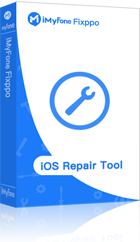Réparer les bugs de Temps d'écran iOS 18
Corriger le bug de Temps d'écran iOS 18 avec iMyFone Fixppo en 3 étapes. Téléchargez maintenant et essayez-le.
Récemment, dans la communauté Apple, de nombreux utilisateurs ont signalé des problèmes de Temps d'écran avec iOS 18, tels que : Temps d'écran d’un iPhone ne se met pas à jour ; Temps d’écran pour mes réglages est de 24h par semaine ; Temps d’écran sévèrement excessif et incorrect.
Si vous rencontrez le même problème en utilisant iOS 18, ne vous inquiétez pas. Cet article vous propose d’excellentes façons de corriger le bug du Temps d'écran iPhone d'iOS 18 en détail, alors consultez-le dès maintenant.

- Partie 1. Pourquoi le Temps d'écran iPhone ne fonctionne pas ?
- Partie 2. Comment corriger le bug du Temps d'écran de l'iPhone
- 1. Désactiver et réactiver le Temps d'écran
- 2. Déverrouiller les restrictions du Temps d'écran
- 3. Outil professionnel pour réparer le bug du Temps d'écran iPhone

- 4. Désactiver le mode économie d'énergie
- 5. Vérifier l'état du serveur Apple
- 6. Rétrograder votre iOS 18 vers iOS 17

- 7. Redémarrer votre iPhone
- 8. Réinitialiser tous les réglages sur iPhone
Pourquoi le Temps d'écran iPhone ne fonctionne pas ?
Si le Temps d'écran ne fonctionne pas correctement dans iOS 18, cela peut être dû à plusieurs raisons, étant donné qu'il s'agit d'une version bêta, qui est souvent instable et sujette à des bugs. Voici quelques raisons et solutions possibles :
Bugs liés à la version bêta : Les versions bêta d'iOS sont conçues pour tester de nouvelles fonctionnalités, et il est courant d'y trouver des bugs. Il est possible que le Temps d'écran ne fonctionne pas correctement à cause d'un bug connu ou inconnu dans la version bêta.
Problèmes de compatibilité : Certaines fonctionnalités peuvent ne pas être totalement optimisées dans les versions iOS, surtout si des changements importants ont été apportés au code sous-jacent. Cela pourrait entraîner des dysfonctionnements du Temps d'écran sur iPhone.
Mises à jour incomplètes : Assurez-vous que vous utilisez la dernière version. Parfois, Apple publie des mises à jour pour corriger des bugs d'iOS 18.
Comment corriger le bug du Temps d'écran de l'iPhone
Le bug du Temps d'écran d'iOS 18 est vraiment dérangeant, car il ne permet pas de contrôler correctement le Temps d'utilisation de chaque application. Pour savoir comment corriger le bug de Temps d'écran d'iOS 18, lisez la suite de la page.
1Désactiver et réactiver le Temps d'écran iPhone
Désactiver et réactiver le Temps d'écran est la solution la plus simple pour résoudre les problèmes de Temps d'écran d'iOS 18. Suivez les étapess ci-dessous :
- Étape 1 : Ouvrez les Réglages sur votre iPhone.
- Étape 2 : Faites défiler vers le bas et appuyez sur Temps d'écran.
- Étape 3 : Appuyez et confirmez votre choix sur Activer/Désactiver Temps d'écran. Vous devrez peut-être entrer votre code Temps d'écran si vous en avez configuré un.
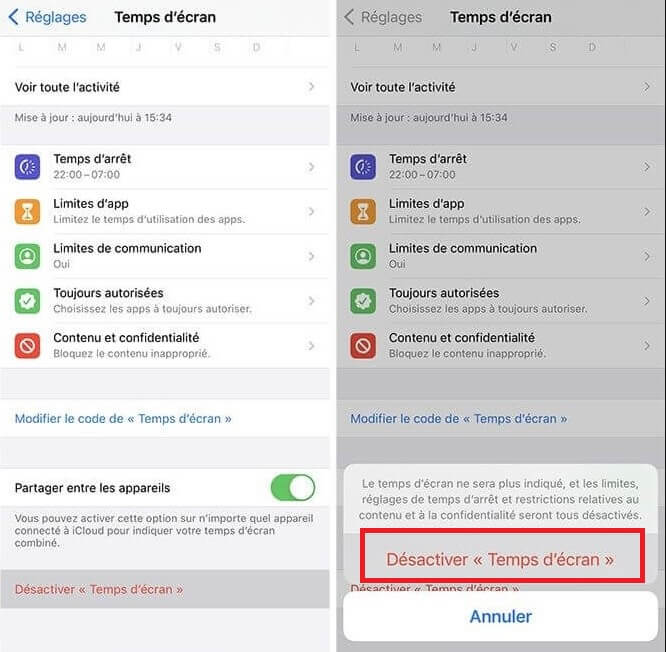
Ces étapes permettent de réinitialiser les paramètres du Temps d'écran et peuvent aider à résoudre le bug de Temps d'écran iPhone.
2Déverrouiller les restrictions de Temps d'écran iPhone
Le fait que le Temps d'écran de l'iPhone ne s'affiche pas correctement peut également être dû à un réglage restrictif de cette application sans que vous le sachiez. Pour déverrouiller les restrictions de Temps d'écran sur un iPhone, vous devrez entrer le code d'accès Temps d'écran que vous avez défini lors de la configuration.
- Étape 1 : Ouvrez les Réglages sur votre iPhone.
- Étape 2 : Appuyez sur Temps d'écran.
- Étape 3 : Sélectionnez Restrictions relatives au contenu et à la confidentialité ou Contenu et confidentialité.
- Étape 4 : Entrez votre code Temps d'écran pour déverrouiller et modifier les restrictions.
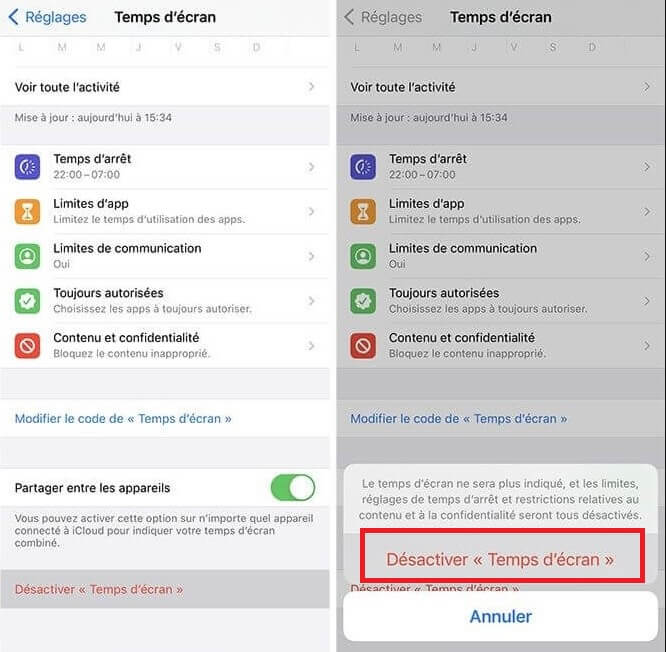
3Outil professionnel pour réparer le bug de Temps d'écran iPhone
Les deux méthodes ci-dessus sont des moyens relativement simples de résoudre les problèmes de Temps d'écran iPhone d'iOS 18. Il arrive souvent que le Temps d'écran de l'iPhone tombe en panne parce que le système d'exploitation iOS est corrompu. Cette fois, vous pouvez facilement vous retrouver bloqué dans l'écran de réglage de Temps d'écran de l'iPhone.
Comment résoudre rapidement le bug de temps d'écran iOS 18 de l'iPhone dans ce cas ? Utilisez l'outil de réparation iOS iMyFone Fixppo maintenant !
Pourquoi choisir iMyFone Fixppo ?
- Aucune perte de données : 4 étapes pour résoudre divers problèmes iOS/iPadOS sans perdre de données.
- Mise à niveau/rétrogradation en un clic : Mettre à jour ou rétrograder iOS sans télécharger manuellement le fichier IPSW.
- 150+ problèmes iOS/iPadOS : Réparer les problèmes telle que l'iPhone bloqué sur l'écran de restauration, l'écran noir, la boucle de démarrage, et plus encore.
- Taux de réussite élevé : Réparer les problèmes liés au système avec un taux de réussite de 99,99 %, facile à utiliser même pour les débutants.
- Compatibilité puissante : Compatible avec tous les modèles d'iPhone pour mettre à jour le système iOS.
Télechargez et installez iMyFone Fixppo et suivrez les étapes ci-dessous :
Comment réparer le bug Temps d'écran iPhone d'iOS 18
Étape 1. Ouvrez iMyFone Fixppo et connectez votre iPhone à l'ordinateur via USB. Cliquez sur réparation.

Étape 2. Choisissez le Mode standard, qui conservera toutes les données de l'iPhone lors de la résolution du problème - bug de Temps d'écran iPhone.

Étape 3. Lorsque votre iPhone est détecté par Fixppo, cliquez sur le bouton Télécharger pour obtenir le micrologiciel de l'appareil nécessaire.

Étape 4. Lorsque le firmware est téléchargé, cliquez sur le bouton Démarrer la réparation standard pour permettre à Fixppo de commencer à résoudre les problèmes de Temps d'écran iPhone d'iOS 18.
Le processus de réparation ne prendra pas longtemps et votre iPhone sera redémarré après le processus.
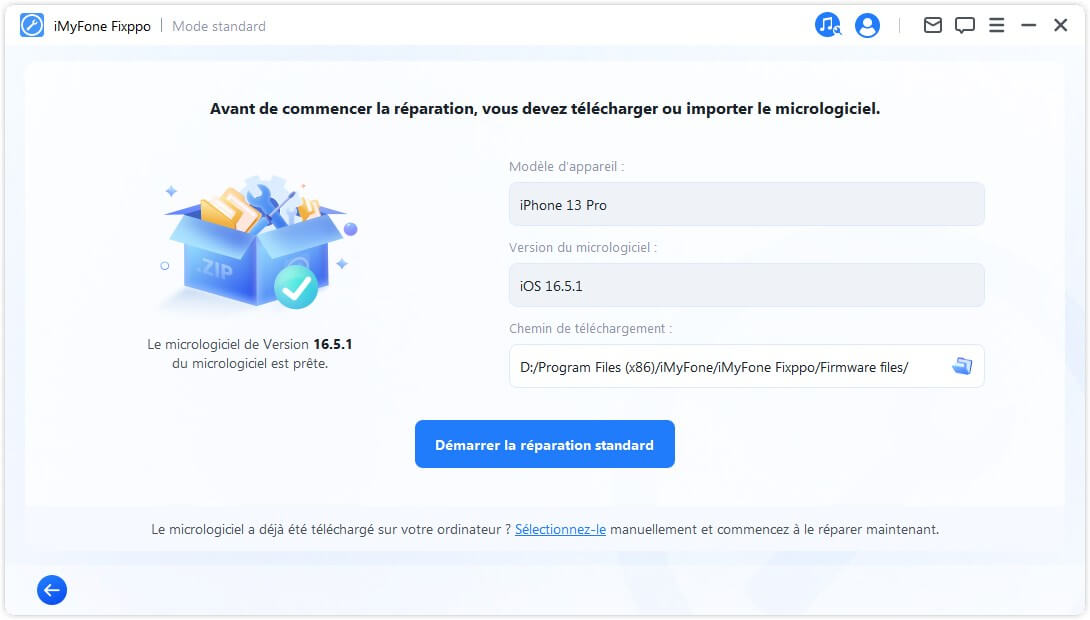
4Désactiver le mode économie d'énergie
L'utilisation du mode d'économie d'énergie signifie que vous économisez manuellement l'énergie de chaque application. C'est pourquoi le temps d'écran d'iOS 18 peut être problématique. Vérifiez donc et désactivez le mode d'économie d'énergie pour résoudre le problème de Temps d'écran avec iOS 18.
Si vous avez ajouté l'icône du Mode économie d'énergie au Centre de contrôle, vous pouvez également le désactiver rapidement :
- Étape 1 : Accédez au Centre de contrôle en balayant vers le bas depuis le coin supérieur droit de l'écran (sur les modèles d'iPhone avec Face ID) ou en balayant vers le haut depuis le bas de l'écran (sur les modèles avec un bouton d'accueil).
- Étape 2 : Appuyez sur l'icône du Mode économie d’énergie (une icône de batterie jaune). Lorsque le mode est désactivé, l'icône redeviendra normale.
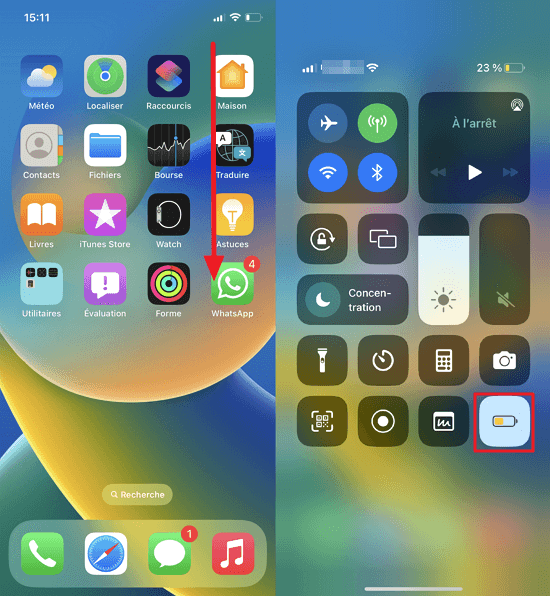
Si vous ne trouvez pas le mode économie d'énergie iPhone dans le Centre de contrôle, vous pouvez le désactiver dans Réglages > Batterie. Puis désactivez le Mode économie d’énergie en basculant l’interrupteur à côté de l’option.
5Vérifier l'état du serveur Apple
Quand une nouvelle version d'iOS 18 est proposée par Apple, les serveurs reçoivent beaucoup de demande de téléchargement de la part des utilisateurs en même temps. Si vous avez des problèmes de temps d'écran avec iOS 18 sur votre iPhone, c'est normal. Pas de panique.
Allez dans le site status système Apple pour vérifier l'état actuel du système Apple et vous assurer que tous les voyants sont verts.
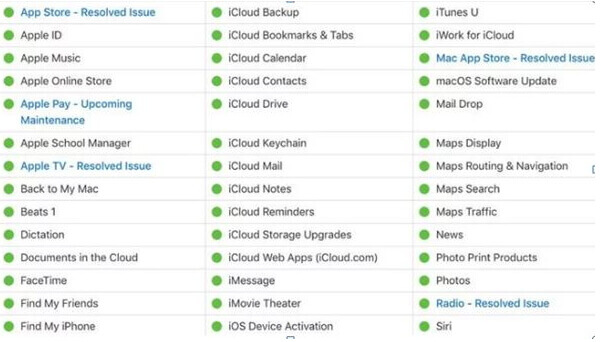
6Rétrograder votre iOS 18 vers iOS 17
iOS 18 présente généralement plus de problèmes. Si vous en avez assez du bug du temps d'écran de l'iPhone, revenir à la version stable d'iOS 17 est l'une des options pour de nombreux utilisateurs.
Veuillez télécharger iMyFone Fixppo avant de suivre la procédure officielle.
Étape 1 :Connectez votre iPhone à votre ordinateur avec le câble et cliquez sur Mise à jour/rétrogradation iOS.

Étape 2 :Sélectionnez Rétrogradation d'iOS.

Étape 3 :Sélectionnez la version d'iOS 17 que vous souhaitez retourner et confirmez Télécharger.

Étape 4 :Le micrologiciel sera installé, attendez que la barre de progression se termine, puis redémarrez votre iPhone pour terminer la rétrogradation.
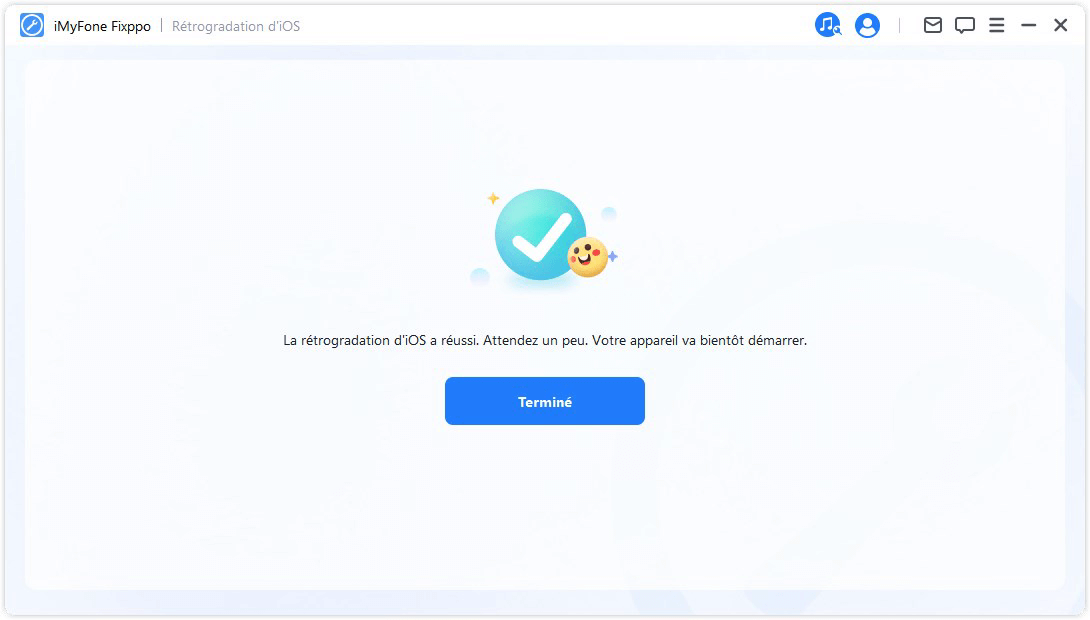
7Redémarrer votre iPhone
Redémarrer votre iPhone peut rafraîchir ses réglages et corriger le problème de Temps d'écran avec iOS 18. Voici les étapes :
Étape 1 : Appuyez sur le bouton latérale et sur un des boutons Volume jusqu’à ce qu’une barre apparaisse sur l’écran.
Étape 2 : Faites glisser la barre pour éteindre votre iPhone.
Étape 3 : Appuyez le bouton latérale jusqu’à ce que vous voyez le logo Apple.
8Réinitialiser tous les réglages sur iPhone
La dernière façon de corriger le bug de Temps d'écran d'iOS 18 sur l'iPhone est de réinitialiser tous les réglages de l'iPhone.
Pour iOS 14 ou version antérieure :
Étape 1 : Accédez à Réglages > Général > Réinitialiser > Réinitialiser les réglages.
Étape 2 : Entrez le mot de passe de votre iPhone et appuyez sur Réinitialiser tous les réglages à la fenêtre de confirmation.
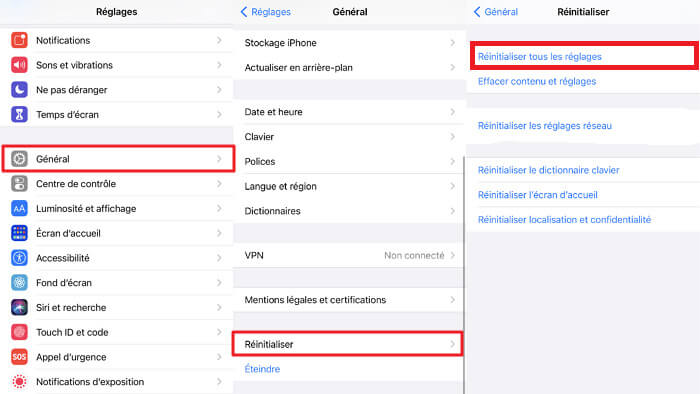
Pour iOS 15 ou version ultérieure
Étape 1 : Accédez à Réglages > Général > Transférer ou réinitialiser l'iPhone > Réinitialiser > Réinitialiser les réglages.
Étape 2 : Entrez le mot de passe de votre iPhone et appuyez à nouveau sur Réinitialiser les Réglages pour continuer.

Conclusion
Il existe plusieurs façons de corriger le bug de Temps d'écran d'iOS 18, choisissez celle qui vous convient le mieux. Mais nous vous recommandons d'utiliser l'outil professionnel iMyFone Fixppo : que vous souhaitiez réparer le bug de Temps d'écran iOS 18 ou rétrograder iOS 18 directement, il peut vous satisfaire, essayez-le dès maintenant !